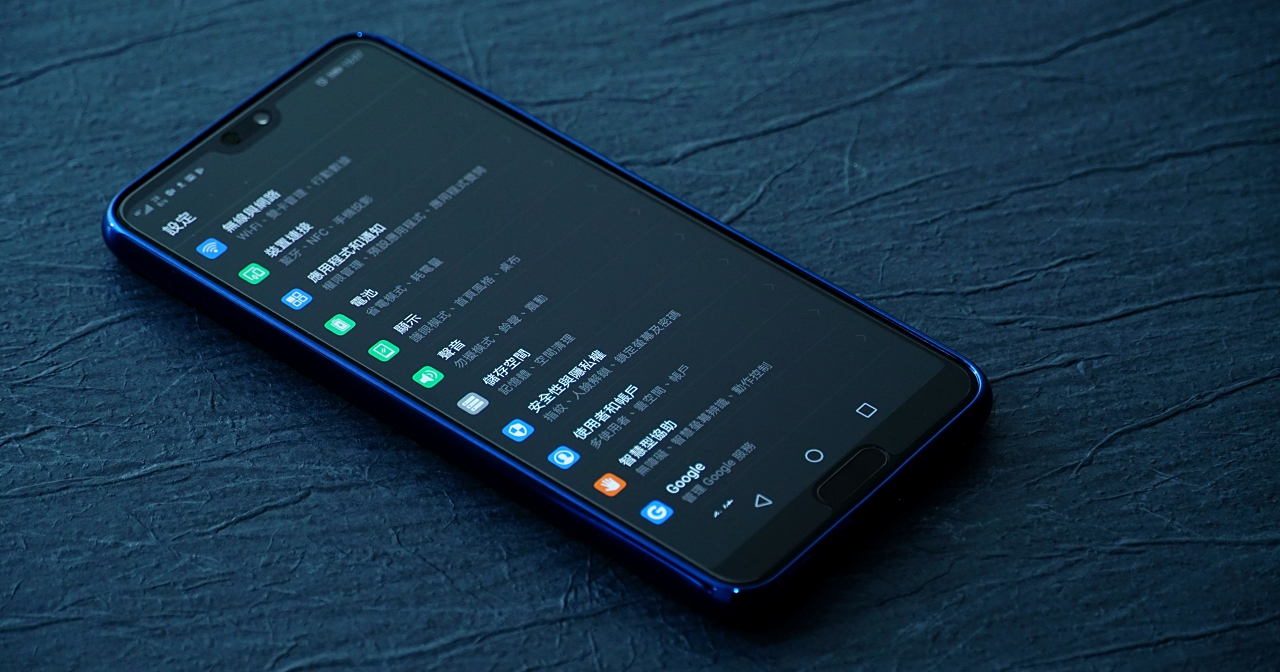
在將 HUAWEI P20 Pro 做為主力手機幾週後,筆者發現 EMUI 8.1 中藏著多項實用的功能,除了很好用的指關節敲敲截圖之外,像是將選單底色切換為黑色、隱藏瀏海、將網路速度顯示在狀態列上等等,如果你是華為手機的使用者,這些實用的小功能很值得花點時間設定。
1. 將選單切換為暗色模式
如果覺得「設定」的白底選單太亮,或是想要不一樣的選單風格的話,華為內建暗色介面,可以讓選單的底色變成黑色的。
設定方法為,從「設定」裡找到「電池」選項,接著開啟「使介面顏色變暗」,等到介面轉換完成就可以得到暗色的使用介面了,把介面顏色調暗還有一個小優點是可以略為節省電力,如果想要將電池續航最大化的人,也可以將選單顏色調暗。

2. 隱藏瀏海螢幕
華為 P20 系列採用瀏海螢幕設計,對於看不習慣瀏海螢幕的人,華為在設定裡提供了隱藏瀏海的功能,從「設定」裡的「顯示」找到「瀏海控制」選項,就能自由選擇到底要採用瀏海螢幕還是隱藏瀏海螢幕。
若是選擇採用瀏海螢幕的話,華為也額外提供應用程式自訂功能,也就是可以逐一調整每個 APP 到底要開啟或是隱藏瀏海螢幕,但要逐一設定有些麻煩,而且也不是每個 App 都已經針對瀏海螢幕做調整,建議全部套用同一種瀏海螢幕設定即可。

3. 顯示網路速度
如果你跟筆者一樣喜歡隨時知道目前網路速度快慢,從設定裡就可以開啟網路速度顯示,設定方法為從「設定」裡的「應用程式和通知」選項點選「通知和狀態列設定」,接著開啟「顯示網路速度」,在狀態列左上角的網路訊號旁就會顯示網路速度了。

4. 顯示電池百分比
華為手機預設的電池電量顯示是以圖示顯示,但如果想要更精確地知道電池剩餘電量的百分比,可以從設定裡開啟百分比顯示,設定方法為從「設定」裡的「應用程式和通知」選項點選「通知和狀態列設定」,接著選擇「電池電量百分比」顯示方式,下圖從左到右分別為顯示在圖示中、顯示在圖示旁、不顯示。

5. 開啟 Stereo+ 讓手機變立體聲
對於習慣直接用手機看影片、追劇的使用者來說,可以從「設定」裡的「聲音」開啟「Stereo+」,有 Stereo+ 的優勢在於當你橫向拿手機時,手機會自動從高音質模式切換為立體聲模式,會更有立體環繞的聲音效果,追劇時更有臨場感。


請注意!留言要自負法律責任,相關案例層出不窮,請慎重發文!